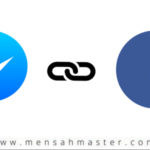Annoncer depuis fin Avril…
Messenger : comment activer le partage d’écran sur la version mobile ?
Récemment, Facebook a annoncé la disponibilité de l’option partage d’écran sur Messenger et sur Messenger Rooms pour les smartphones Android et iOS. Le partage d’écran permet aux utilisateurs de partager instantanément leur écran avec leurs amis et leur famille en tête-à-tête ou lors d’un appel vidéo de groupe. Jusqu’à 8 personnes sur Messenger et jusqu’à 16 personnes en utilisant Messenger Rooms depuis un appareil mobile.
En cette période de crise sanitaire les utilisateurs essaient plus que jamais de rester connectés avec leurs proches. Ainsi, le partage d’écran est une fonctionnalité qui permettra sûrement de rapprocher les gens. Découvrez comment partager votre écran dans une conversation Messenger sur smartphone.
Lancer un appel vidéo depuis votre smartphone
Pour lancer un appel vidéo sur Messenger à partir de votre smartphone, entrez dans une conversation et appuyez sur l’icône Caméra placé en haut de l’écran à droite. Lorsque votre correspondant décroche l’appel, l’interface ci-dessous se présente à vous :
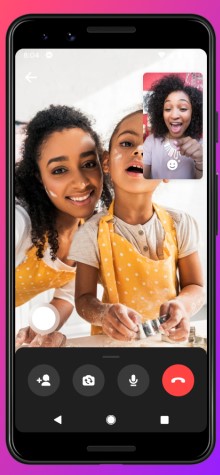
Par défaut 4 options sont disponible au bas de l’écran. Pour accéder à la fonctionnalité partage d’écran, faites glisser votre doigt du bas vers le haut sur cette partie de l’écran.
Appuyer sur le bouton Partager votre écran
Après avoir glisser votre doigt du bas vers le haut , plusieurs options s’offrent à vous comme : choisir de mettre l’appel sur casque/haut-parleur ou ajouter des personnes à la conversation actuelle. L’option Partager son écran quant à elle se trouve en dessous, appuyez dessus pour lancer le partage d’écran
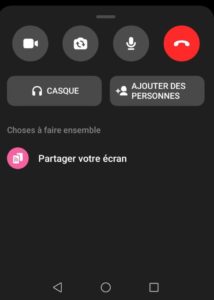
Lire aussi : Messenger Rooms : Comment l’activer ?
Lancez le partage d’écran
Lorsque vous avez activé le partage d’écran, un message d’information s’affiche (Image ci-dessous). Messenger nous guide dans l’utilisation de cette fonctionnalité. En effet, comme l’indique l’application, il suffit de quitter cet écran afin de commencer le partage avec vos proches. Le bouton arrêter le partage est disponible pour vous permettre de stopper cette option à tout moment.
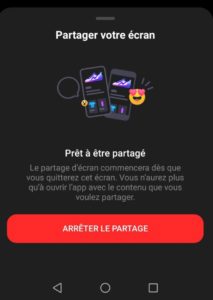
Montrez ce que vous aimez à vos proches
Une fois activé, le partage est instantané. Vous pourrez donc naviguer sur vos applications afin de montrer ce que vous souhaitez à vos proches. La fenêtre qui affiche le visage de vos correspondants sera toujours disponible. Ainsi, vous pourrez simultanément voir le visage de vos correspondants et leurs montrer des contenus sur votre écran.
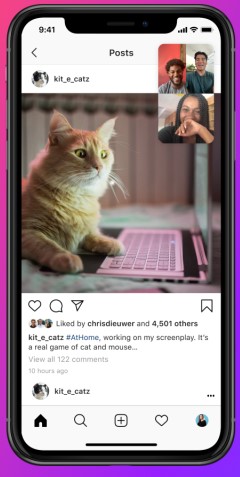
Le partage d’écran était déjà disponible sur la version web, précise Facebook. La fonctionnalité est désormais étendu aux smartphones et tablettes qui utilisent les systèmes d’exploitation Android et iOS.